一加六T手机作为一款全新的智能手机,具备了许多令人惊叹的功能,其中最引人瞩目的之一就是搭载了一加语音助手。随着科技的不断进步,语音助手已经成为了我们生活中不可或缺的一部分。如何唤醒一加语音助手呢?通过简单的操作,我们可以轻松激活语音助手,让它为我们提供便利和智能化的服务。让我们一起来看看一加六T手机如何唤醒语音助手,以及它如何为我们的生活带来便捷。
一加语音助手如何唤醒
操作方法:
1.第一步,打开一加手机的设置功能,在设置中点击【应用和通知】
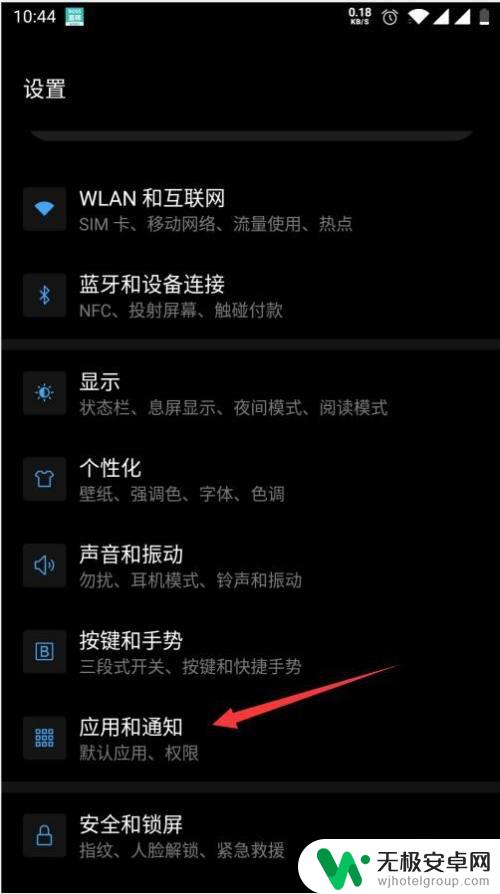
2.第二步,进入到应用和通知后,在功能中点击【默认应用】
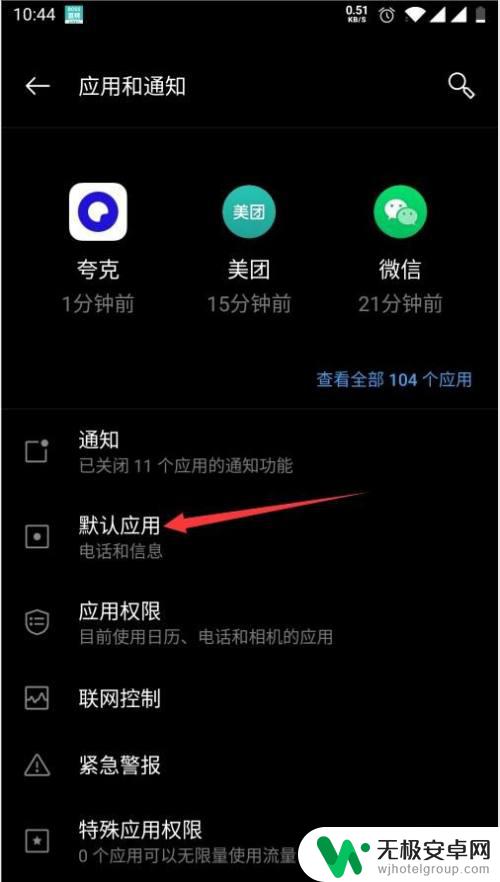
3.第三步,进入到默认应用后。在最上面可以看到【助手和语音输入】,点击进入
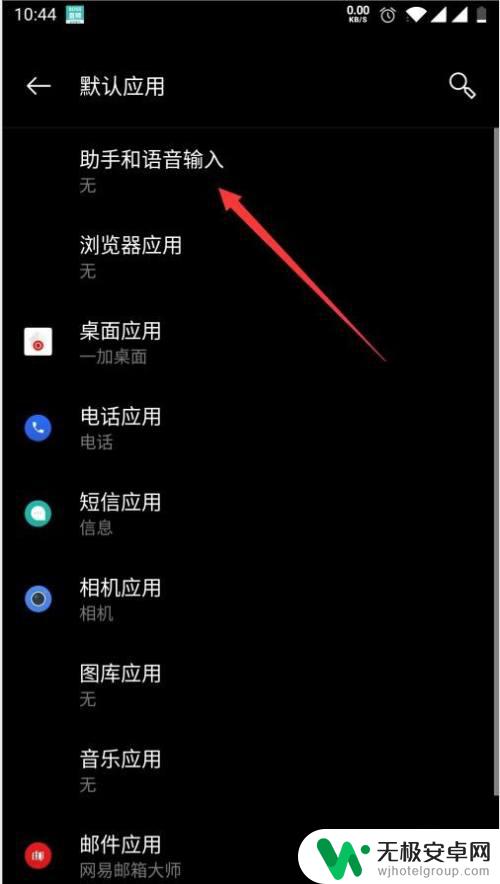
4.第四步,进入到默认的助手和语音输入后,点击【助手应用】
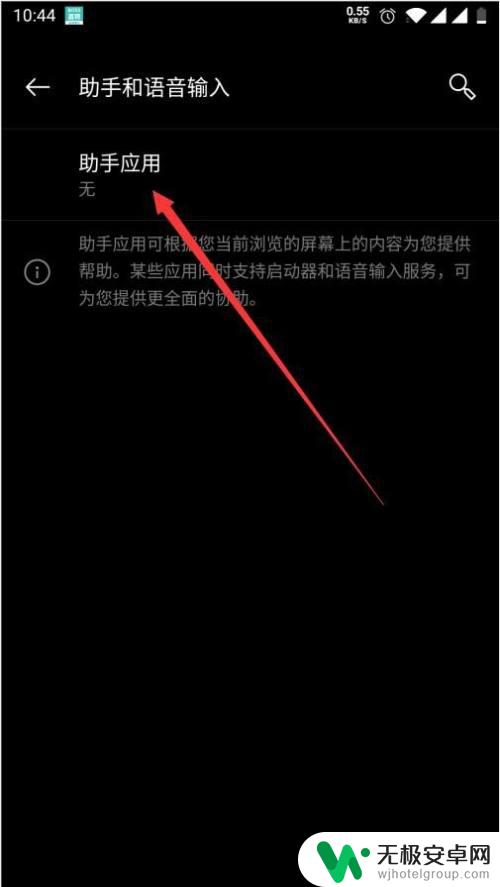
5.第五步,在助手应用中可以看到当前系统没有自带的语音助手。但是新版的手机可能附带,如果不带就进入下面的操作,然后再回来选择小爱同学
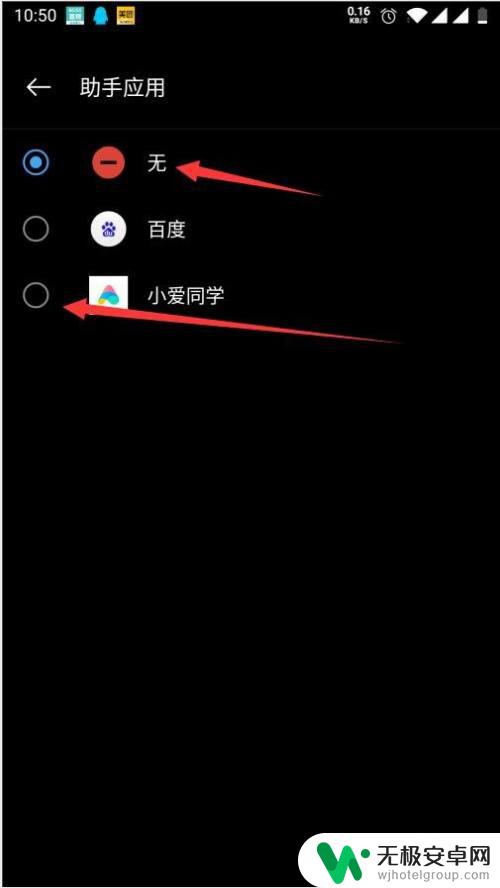
6.第六步,下载小爱同学。在一加商店中直接下载,然后点击右上角的头像
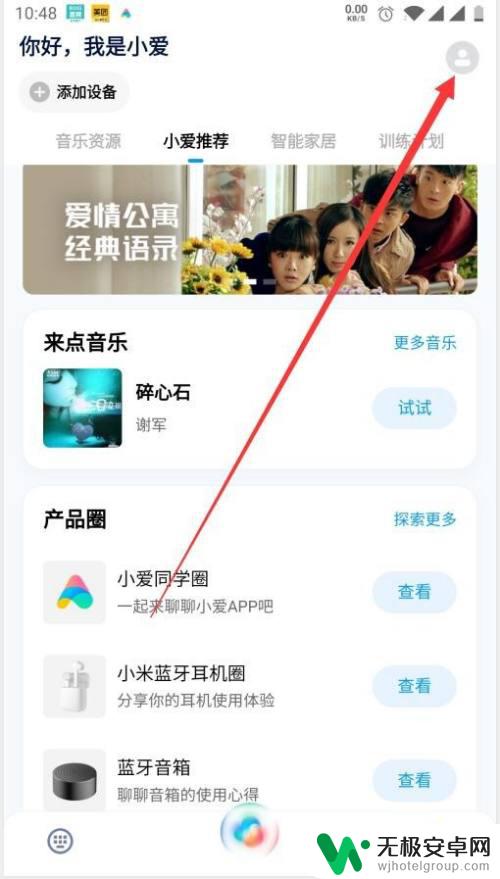
7.第七步,进入到个人设置后,在个人设置中点击语音唤醒的功能
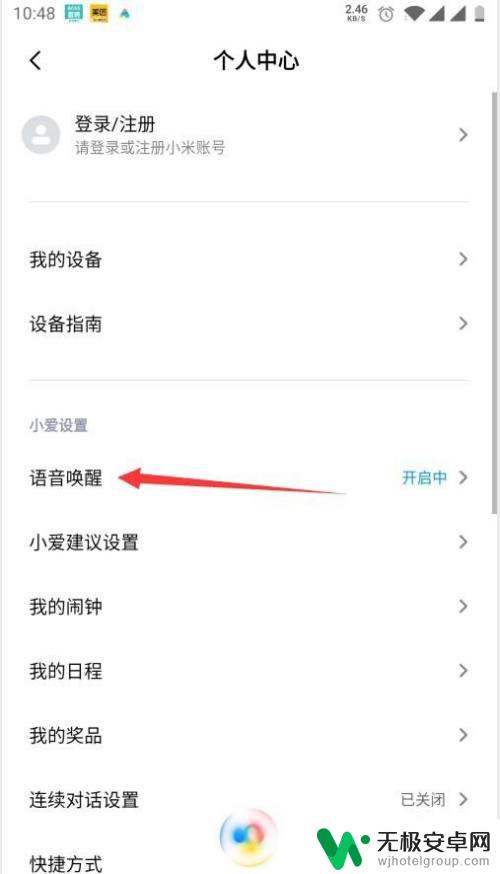
8.第八步,在语音唤醒中默认是都关闭的,这里将下面的打开
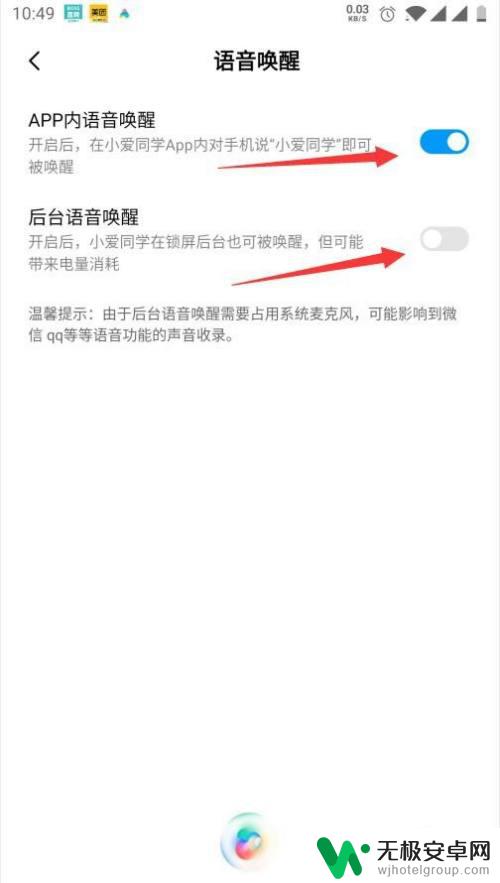
9.第九步,系统会提示是否确认打开,同时打开会占用麦克风,确认点击
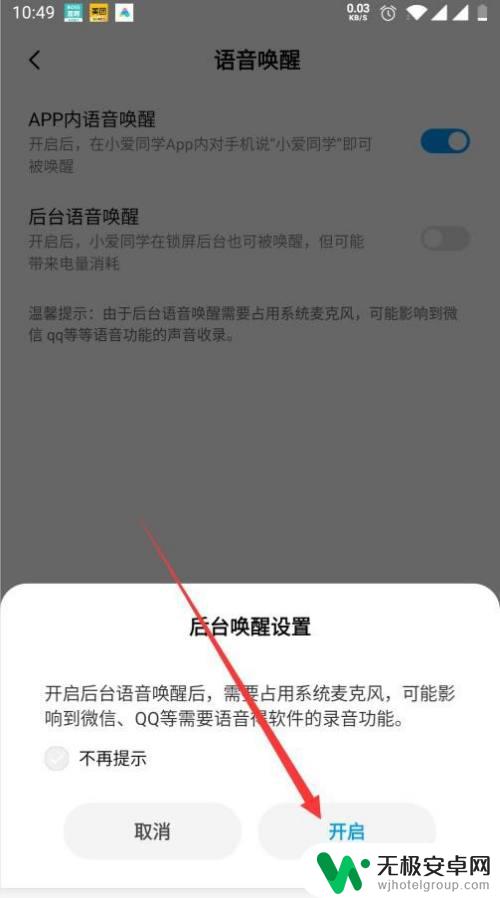
以上就是一加六t手机如何唤醒语音助手的全部内容,如果您遇到这种情况,可以按照以上方法进行解决,希望对大家有所帮助。











